Mowa na tekst nie działa: jak naprawić kod błędu 0x80049dd3 w systemie Windows?
Problem: Cześć. Za każdym razem, kiedy próbuję użyć mikrofonu w systemie Windows, by zmienić mowę na tekst, funkcja nie działa i pokazuje mi się błąd 0x80049dd3. Pomóżcie mi to naprawić.
Rozwiązany problem
Nowoczesne technologie są stale udoskonalane, dzięki czemu korzystanie z naszych urządzeń cyfrowych jest łatwiejsze. Mowa na tekst to jedna z wielu przydatnych funkcji systemu Windows, których można używać do kontrolowania komputera, choć najczęściej służy ona do dyktowania tekstu w oknie, w którym w przeciwnym razie użytkownicy musieliby pisać. Ta funkcja oszczędza mnóstwo czasu – szczególnie w przypadku osób, które piszą wolniej lub które z jakiegoś powodu nie są w stanie pisać.
Aby funkcja rozpoznawania mowy mogła działać, użytkownicy muszą włączyć swój mikrofon oraz samą funkcję w ustawieniach systemu Windows – skrót klawiszowy Win + H może wtedy uruchomić tę funkcję automatycznie. Ci, którzy przez jakiś czas z niej korzystali, byli zadowoleni. Niestety, nagle użytkownicy zaczęli napotykać problemy z działaniem funkcji Mowa na tekst w systemie Windows, otrzymując kod błędu 0x80049dd3, a wiele osób było zaskoczonych przyczynami tej sytuacji.
Komunikat o błędzie jest dość ogólny i brzmi następująco:
Coś poszło nie tak
Spróbuj ponownie później
0x80049dd3
Niestety, próbowanie później nie przynosi żadnych rezultatów, a użytkownicy nadal borykają się z problemem niedziałającej funkcji Mowa na tekst. Komunikat nie zawiera również innych rozwiązań problemu, więc ludzie szukają sposobów jego naprawy.
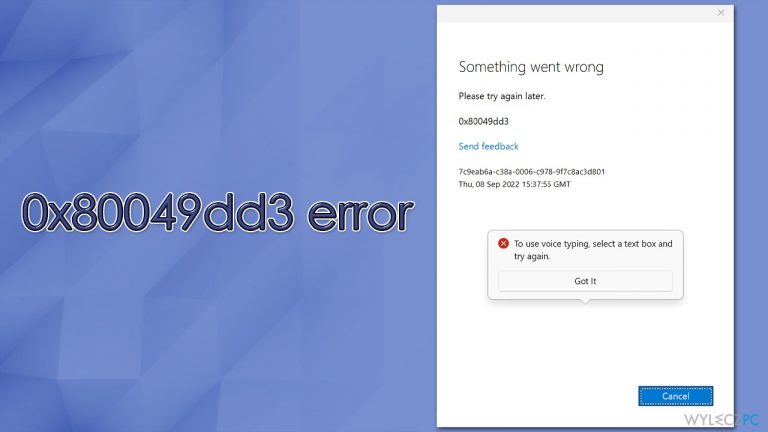
Problem może pojawiać się na komputerach z systemem Windows 10 i Windows 11, choć jak dotąd najczęściej spotykają się z nim osoby korzystające z systemu Windows 11. Niektórzy użytkownicy twierdzili, że błąd 0x80049dd3 pojawiał się niespodziewanie, a inni mówili, że otrzymywali błąd zaraz po zastosowaniu aktualizacji systemu Windows.
Jeśli chodzi o naprawienie problemu, Microsoft ma już świadomość jego występowania i prawdopodobnie pracuje nad rozwiązaniem, bo problem dotyczy wielu użytkowników. Niemniej jednak możesz wypróbować kilka kroków wymienionych poniżej, które powinny tymczasowo rozwiązać ten problem. Zanim przejdziesz dalej, zalecamy skorzystanie z FortectMac Washing Machine X9, aby upewnić się, że błąd zmiany mowy na tekst nie jest spowodowany uszkodzeniem plików systemowych lub innymi problemami z systemem Windows.
Rozwiązanie 1. Zaktualizuj system Windows
W zależności od tego, kiedy napotkasz ten problem, Microsoft mógł go już naprawić. Dlatego zalecamy zastosowanie wszystkich dostępnych aktualizacji:
- Wpisz Aktualizacje w wyszukiwarce Windows i wciśnij Enter
- Tutaj naciśnij Sprawdź dostępne aktualizacje
- Poczekaj, aż system Windows zainstaluje dostępne aktualizacje
- Jeśli widzisz jakieś opcjonalne aktualizacje, również je zainstaluj
- Uruchom ponownie swoje urządzenie
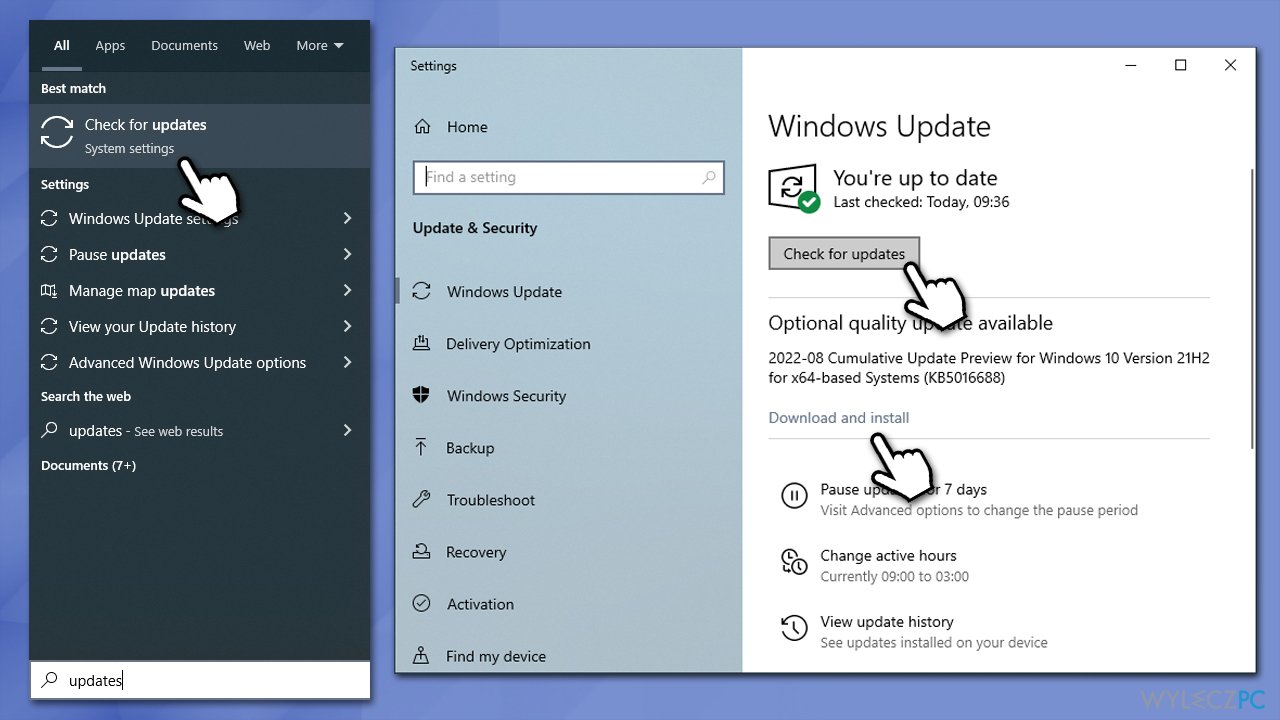
Rozwiązanie 2. Zainstaluj ponownie sterowniki audio
Uszkodzone sterowniki audio mogą być przyczyną problemów z głosem i dźwiękiem. Możesz spróbować ponownie je zainstalować:
- Wciśnij Win + R, aby otworzyć okno dialogowe Uruchamianie
- Wpisz devmgmt.msc w polu i naciśnij Enter lub kliknij OK
- W Menedżerze urządzeń rozwiń sekcję Kontrolery dźwięku, wideo i gier
- Tutaj poszukaj swojego sterownika audio – może to być Nvidia, Realtek lub inny (w zależności od konfiguracji systemu)
- Kliknij sterownik prawym przyciskiem myszy i wybierz Odinstaluj urządzenie
- Kiedy pojawi się powiadomienie o odinstalowaniu, zaznacz Usuń oprogramowanie sterownika dla tego urządzenia i wciśnij Odinstaluj
- Uruchom ponownie komputer
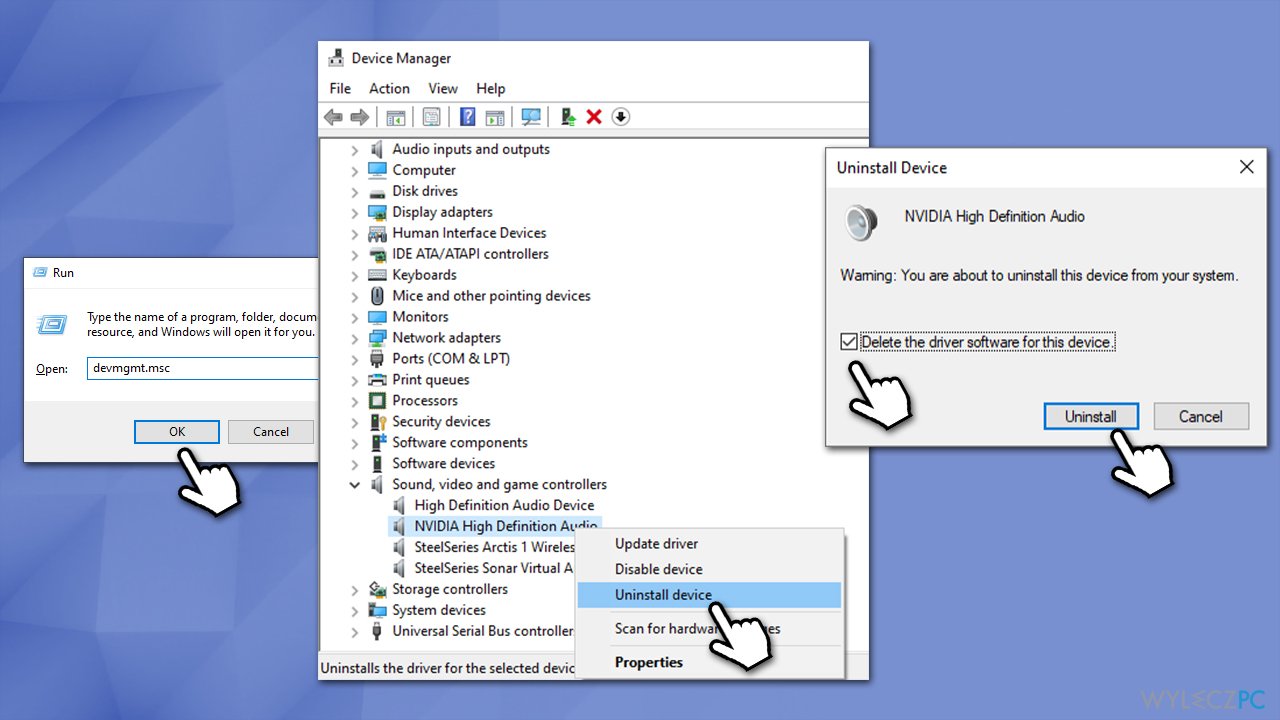
Po odinstalowaniu sterowników możesz użyć funkcji aktualizacji systemu Windows (jak wyjaśniono to w poprzednim rozwiązaniu), aby zainstalować najnowsze sterowniki. Pamiętaj, że system Windows może czasem nie pobrać najnowszego sterownika, więc polecamy skorzystać ze specjalistycznego oprogramowania DriverFix.
Uwaga: Możesz użyć naszego obszerniejszego przewodnika na temat prawidłowej ponownej instalacji sterowników audio.
Rozwiązanie 3. Utwórz nowe konto użytkownika
Utworzenie nowego konta pomogło większości użytkowników rozwiązać sytuację. Jeśli masz już inne konto Microsoft, możesz je po prostu zamienić. Jeśli nie, utwórz nowe w ten sposób:
- Wybierz Start/kliknij Start prawym przyciskiem myszy i wybierz Ustawienia
- Idź do sekcji Rodzina i inni użytkownicy
- W sekcji Inni użytkownicy kliknij opcję Dodaj innego użytkownika na tym komputerze
- Wybierz Nie mam informacji logowania tej osoby, a następnie wybierz Dodaj użytkownika bez konta Microsoft
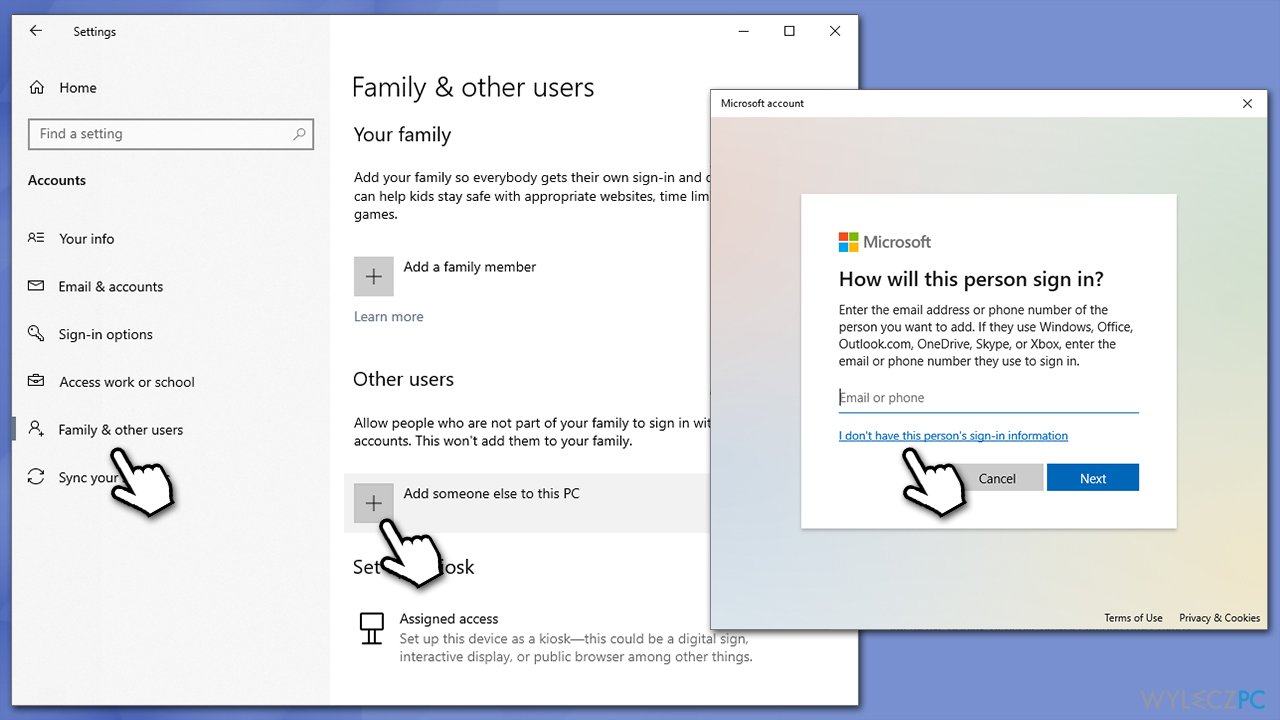
Rozwiązanie 4. Zresetuj swoje połączenie internetowe
Jeśli Twoje połączenie internetowe jest przerwane, możesz spróbować je zresetować, aby sprawdzić, czy rozwiąże to problem.
- Wpisz cmd w wyszukiwaniu Windows i wciśnij Enter
- Kiedy pojawi się Kontrola konta użytkownika, kliknij Tak
- Skopiuj i wklej następujące polecenia, wciskając Enter po każdym z nich:
ipconfig /flushdns
ipconfig /registerdns
ipconfig /release
ipconfig /renew
netsh winsock reset - Uruchom ponownie system.
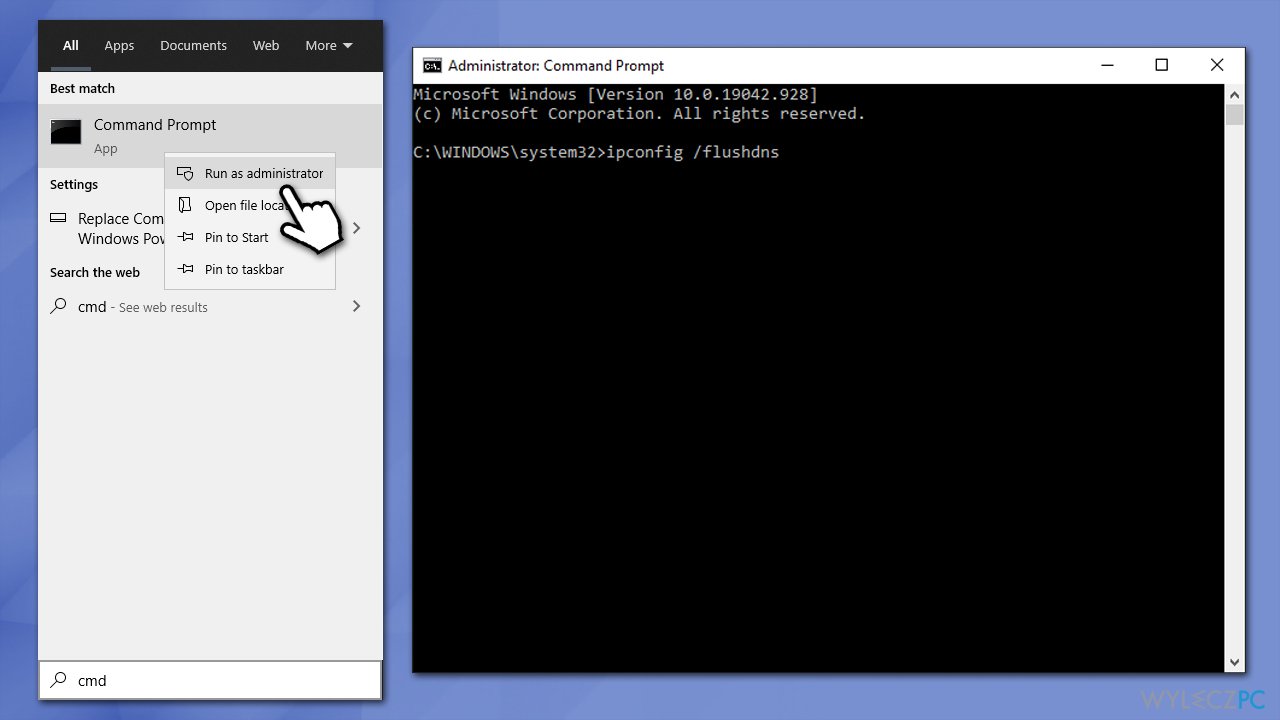
Inne ważne artykuły:
- Rozpoznawanie głosu nie działa: Windows informuje o braku dostępnego połączenia internetowego
- Windows nie może uruchomić usługi Windows Audio w przypadku błędu komputera lokalnego
- Napraw brak dźwięku, problemy z dźwiękiem komputera po aktualizacji systemu Windows
Napraw automatycznie wszystkie problemy
Zespół wyleczpc.pl robi wszystko, by pomóc swoim użytkownikom rozwiązywać problemy z ich komputerami. Jeśli nie chcesz korzystać z ręcznych metod eliminacji problemów, skorzystaj z automatycznego oprogramowani. Wszystkie poniższe aplikacje zostały przetestowane i są polecane przez naszych fachowców. Lista tych narzędzi znajsuje się poniżej:
Chroń swoją prywatność w Internecie z pomocą klienta VPN
Gdy mowa o prywatności użytkowników, VPN ma kluczowe znaczenie. Narzędzia do śledzenia online, takie jak pliki cookie, mogą być wykorzystywane nie tylko przez platformy mediów społecznościowych i inne strony internetowe, ale także przez twojego dostawcę usług internetowych i rząd. Nawet jeśli zastosujesz najbezpieczniejsze ustawienia za pośrednictwem swojej przeglądarki internetowej, wciąż możesz być śledzony poprzez aplikacje połączone z Internetem. Poza tym przeglądarki nastawione na prywatność, takie jak Tor, nie są wyborem optymalnym ze względu na zmniejszoną prędkość połączenia. Najlepszym rozwiązaniem dla zachowania całkowitej prywatności jest Private Internet Access – bądź anonimowy i bezpieczny w sieci.
Narzędzia do odzyskiwania danych mogą zapobiec trwałej utracie plików
Oprogramowanie do odzyskiwania danych jest jedną z opcji, która może pomóc ci przywrócić twoje pliki. Kiedy usuniesz plik, nie rozpływa się on w powietrzu – pozostaje w systemie, dopóki nie zostaną nadpisane żadne dodatkowe dane. Data Recovery Pro to oprogramowanie do odzyskiwania, które wyszukuje kopie usuniętych plików na dysku twardym. Korzystając z tego narzędzia możesz zapobiec utracie cennych dokumentów, pracy domowej, osobistych zdjęć i innych ważnych plików.



Więcej informacji na temat "Mowa na tekst nie działa: jak naprawić kod błędu 0x80049dd3 w systemie Windows?"
Musisz się zalogować, aby móc dodać komentarz.